GIMP 2.10 gir en rekke spennende forbedringer for kreative sjeler og fagfolk. Med denne nye versjonen utvides paletten av støttede filformater betydelig. Dette betyr at du nå kan jobbe enda mer fleksibelt med ulike bilde-filer. I denne opplæringen viser jeg deg hvilke nye filformater som er tilgjengelige i GIMP 2.10 og hvordan du kan bruke dem effektivt.
Viktigste funn
- GIMP 2.10 støtter nå bilde-filer med en fargedybde på opptil 32 bit per kanal.
- Programvaren kan nå åpne og redigere HEIF-filer (High Efficiency Image File Format).
- Forbedret støtte for Photoshop (PSD) filer er tilgjengelig.
- Du kan åpne passordbeskyttede PDF-filer og lage fler-sidige PDF-er direkte i GIMP.
Trinn-for-trinn-veiledning
Første trinn: Åpne og redigere 32-bit bilde-filer
Med GIMP 2.10 har du mulighet til å åpne og redigere bilde-filer med en fargedybde på opptil 32 bit per kanal. Dette er spesielt viktig for arbeid med høy-kvalitets TIF- og PSD-filer. Når du åpner et JPEG-bilde, blir du informert om at dette vanligvis har en fargedybde på 8 bit per kanal. Dette kan du se i tittellinjen. Men når du åpner en TIF-fil med en fargedybde på 32 bit, vil du merke forskjellen umiddelbart. Vises en endring i tittellinjen deretter.
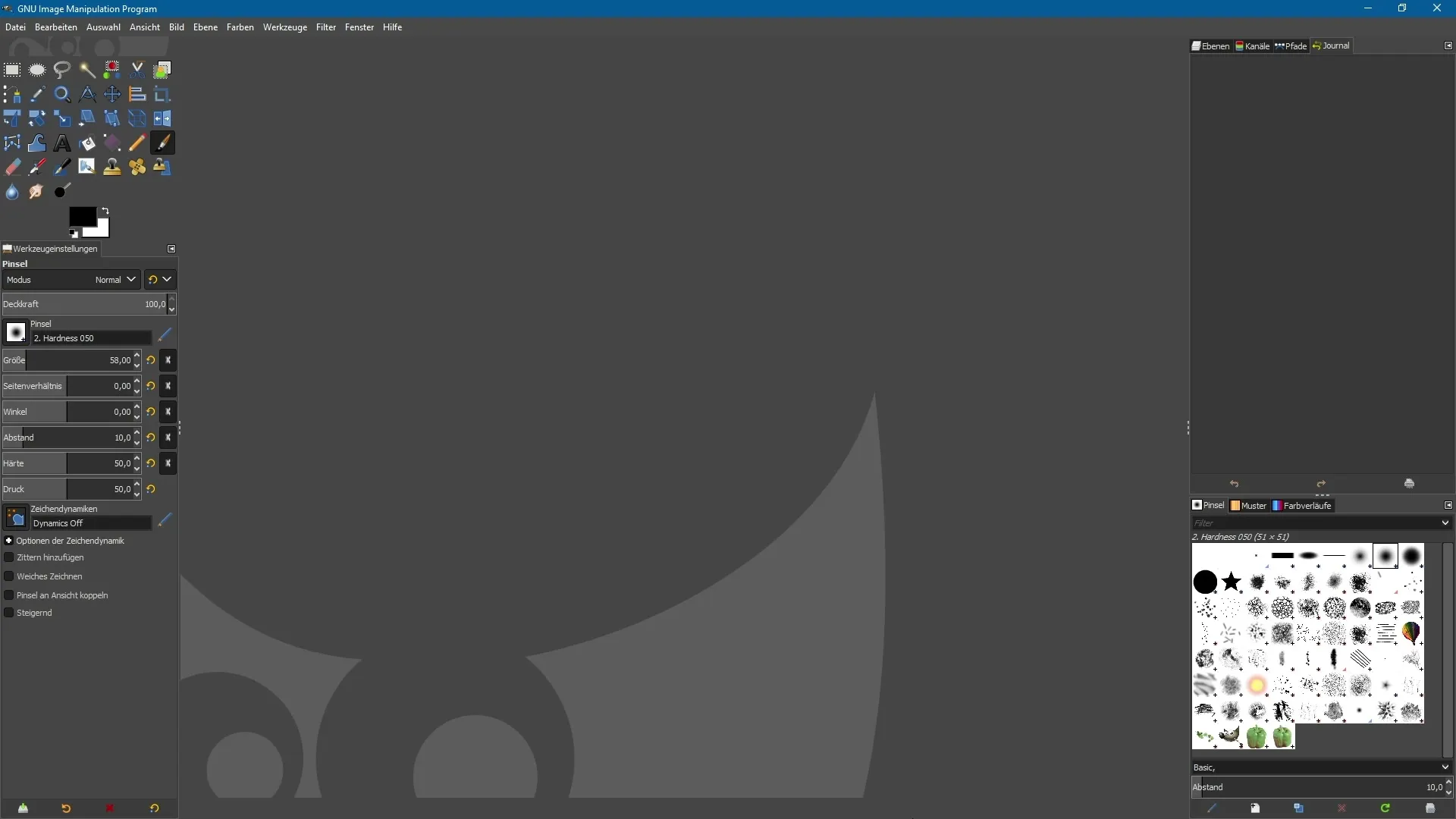
Andre trinn: Bruke HEIF-filer
GIMP 2.10 lar deg nå også åpne HEIF-filer. Dette formatet brukes ofte av moderne iPhone-modeller. Så hvis du ønsker å redigere en HEIF-fil, kan du nå enkelt gjøre det i GIMP 2.10. Programvaren gjenkjenner filen og støtter alle redigeringsfunksjoner.
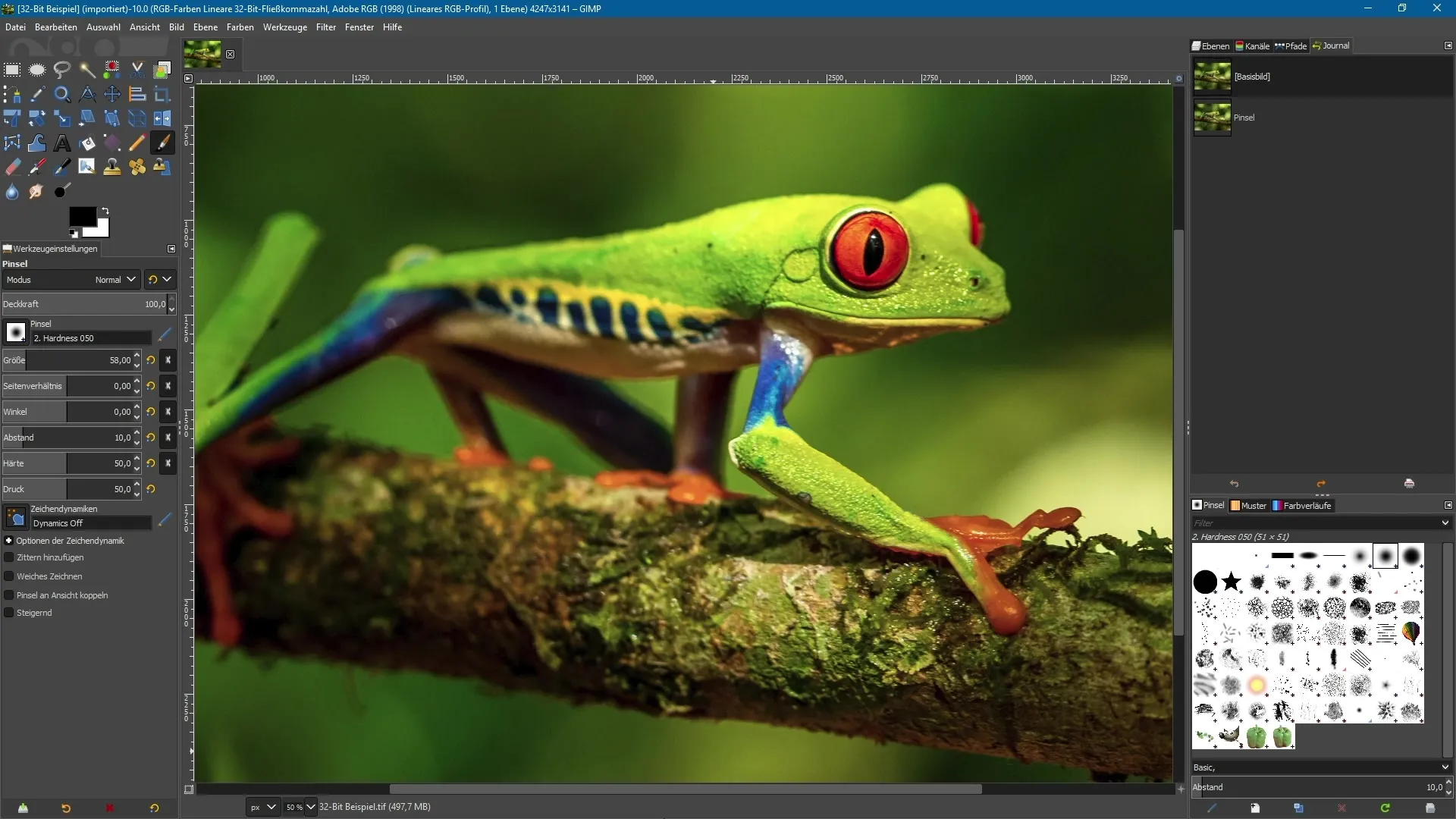
Tredje trinn: Arbeide med Photoshop-filer (PSD)
En annen stor oppdatering i GIMP 2.10 er forbedret støtte for PSD-filer. Du kan åpne Photoshop-filer direkte i GIMP. Dette skjer via menypunktet "Fil" og deretter "Åpne". GIMP prøver å overføre de opprinnelige lagene så godt som mulig. Du kan se alt fra bakgrunnslaget til ulike justeringslag.
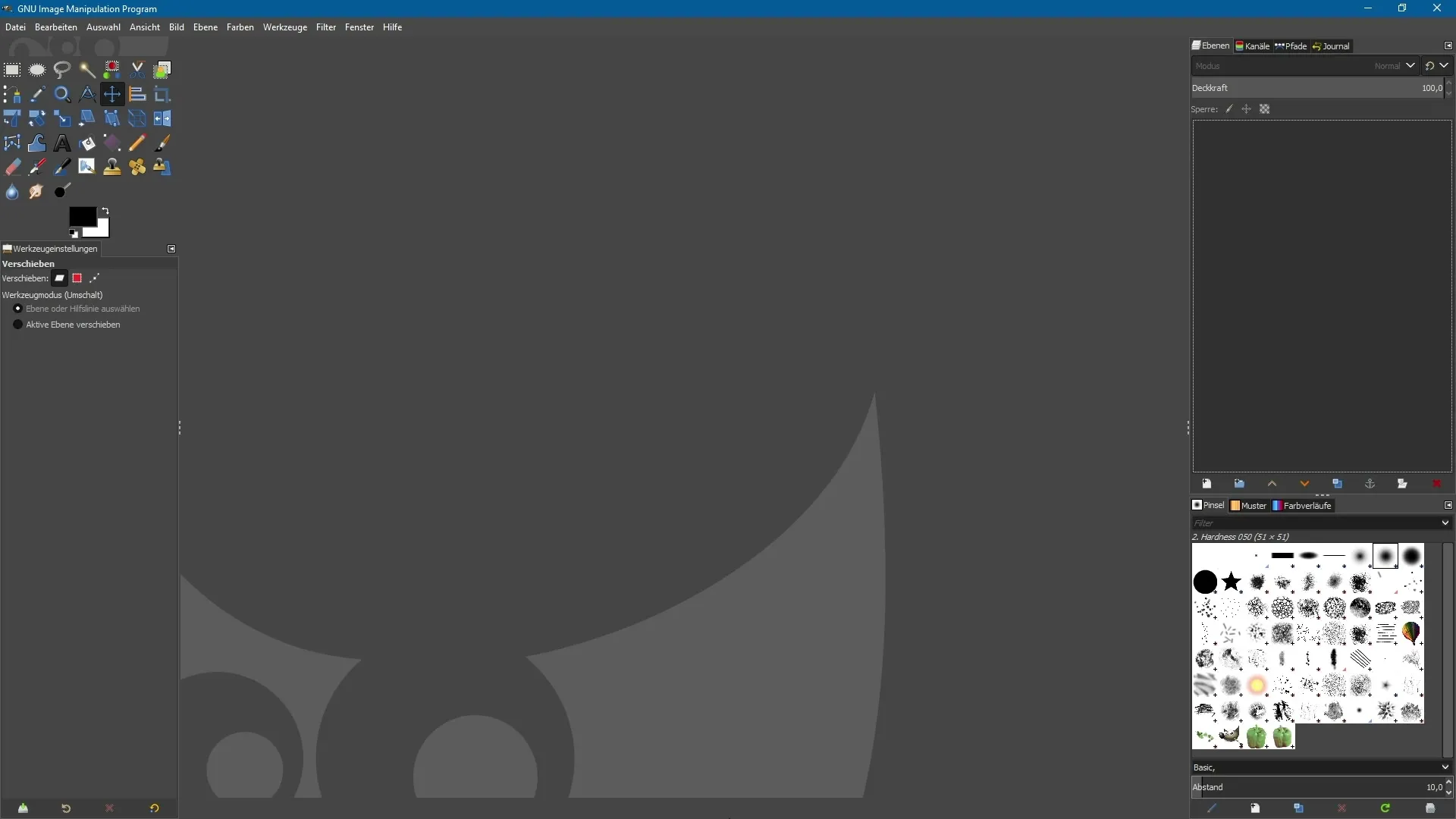
Fjerde trinn: Sett maksimal kompatibilitet i Photoshop
For å oppnå best mulig resultat ved åpning av PSD-filer, anbefaler jeg at du aktiverer alternativet "Maksimal kompatibilitet for Photoshop-filer" i Photoshop. Gå til "Rediger" og deretter "Innstillinger". På denne måten sikrer du at alle lag og effekter kan gjengis så nøyaktig som mulig i GIMP.
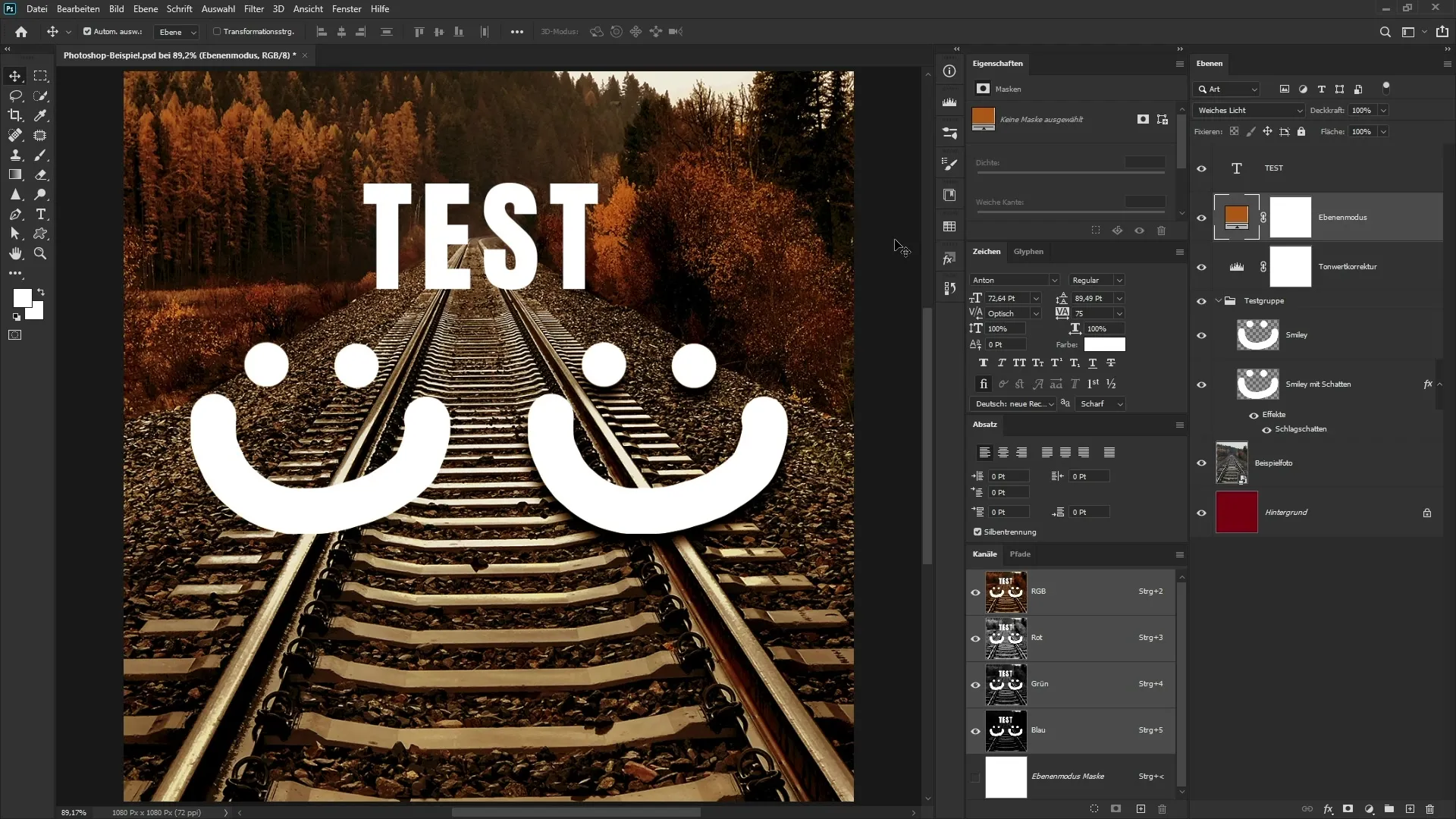
Femte trinn: Arbeide med passordbeskyttede PDF-filer
Dersom du jobber med passordbeskyttede PDF-dokumenter, gjør GIMP 2.10 det mulig å åpne disse, så lenge du kjenner passordet. Du kan opprette hvilken som helst PDF-fil, selv fler-sidige, direkte i GIMP. Gå enkelt til "Fil" og velg "Ny" for å opprette og legge til et nytt dokument.
Se sjette trinn: Opprett fler-sidige PDF-filer
Å opprette fler-sidige PDF-dokumenter i GIMP er enkelt. Du kan ha ulike utforminger av lagene, som hver er lagret som separate sider i PDF-filen. Gå til "Fil" og velg "Eksporter". Derfra kan du angi ønsket filnavn og sørge for at GIMP gjenkjenner at du ønsker å eksportere en PDF-fil.
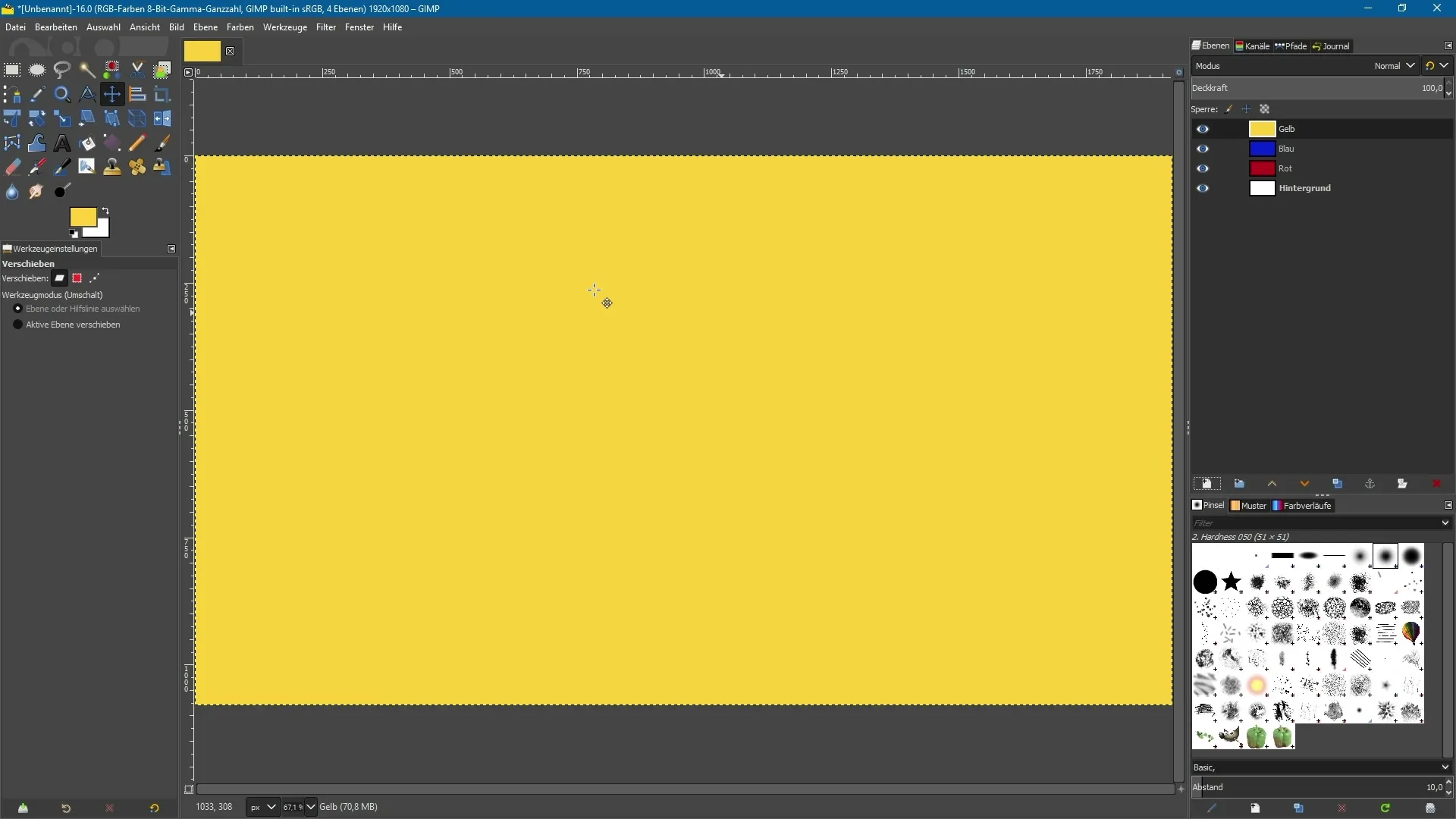
Siste trinn: Eksporter PDF-filen
Når du eksporterer, velg alternativet "Lag som sider", slik at hvert lag lagres som en egen side. Du har mulighet til å justere rekkefølgen på sidene før du eksporterer dokumentet. På denne måten kan du sikre at PDF-en ser akkurat ut som du hadde tenkt.
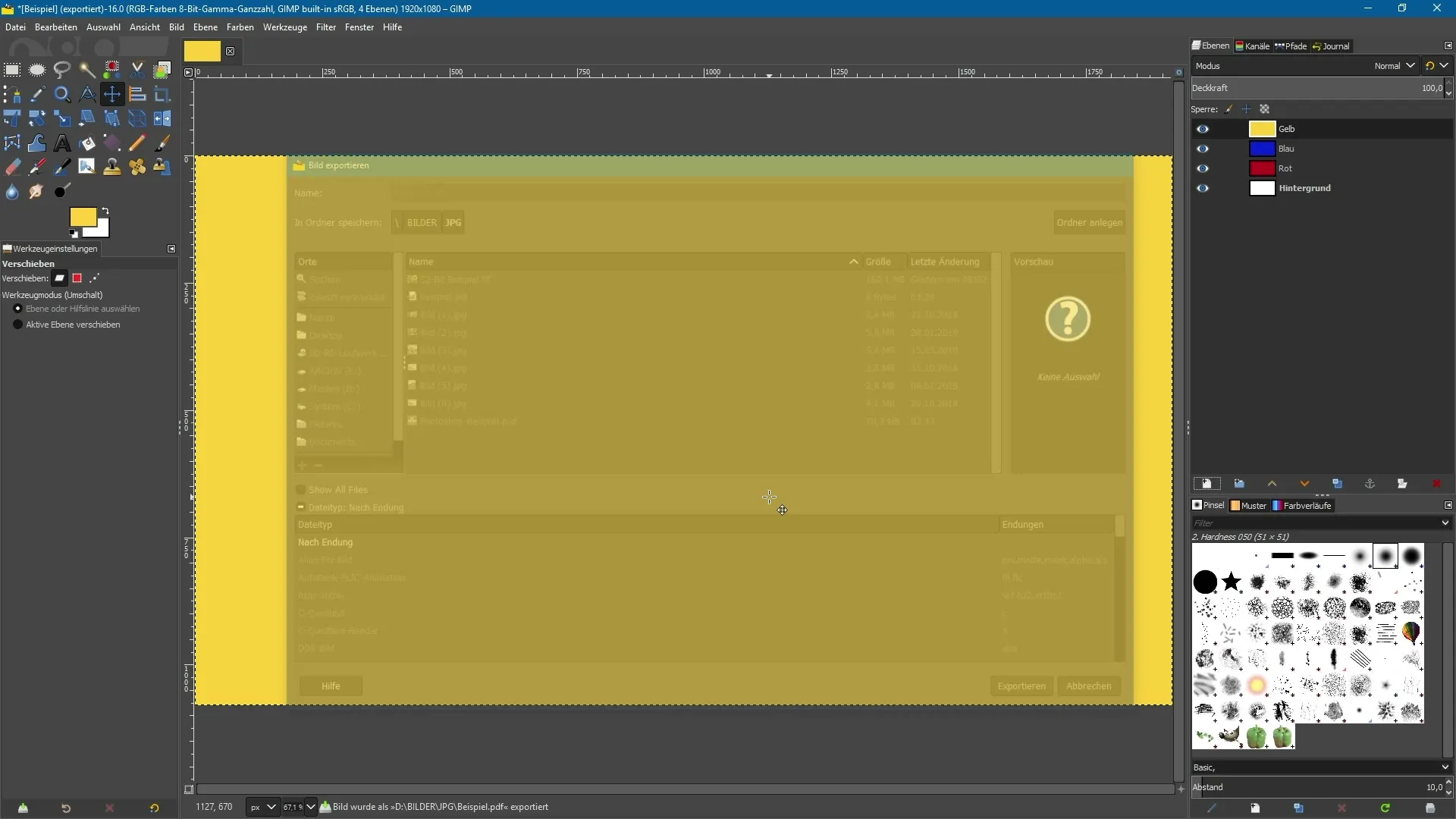
Oppsummering – Støtte for nye filformater i GIMP 2.10
I denne opplæringen har du lært om de viktigste nye funksjonene i GIMP 2.10, spesielt den utvidede støtten for ulike bilde- og filformater. Du kan nå effektivt arbeide med 32-bit bilder, HEIF-filer, Photoshop-dokumenter og passordbeskyttede PDF-er, samt opprette allsidige fler-sidige PDF-er.
Ofte stilte spørsmål
Hvordan åpner jeg 32-bit bilde-filer i GIMP 2.10?Åpne bilde-filen via "Fil" > "Åpne" og tittellinjen viser fargedybden.
Kan GIMP åpne HEIF-filer?Ja, GIMP 2.10 støtter HEIF-filer, som ofte brukes av iPhones.
Hvordan åpner jeg PSD-filer i GIMP?Gå til "Fil" > "Åpne" og velg PSD-filen fra systemet ditt.
Hvordan kan jeg åpne passordbeskyttede PDF-er i GIMP?Du kan åpne passordbeskyttede PDF-er hvis du kjenner passordet.
Hvordan lager jeg fler-sidige PDF-er i GIMP?Opprett lagene, gå til "Fil" > "Eksporter" og velg "Lag som sider".


